Unfeilige flash drive is ien fan de meast foarkommende reden dy't liede ta gegevens brekken. Der binne tûzenen tech en non-tech redenen dy't suggerearje in brûker moat gebrûk meitsje fan fersifering en foar deselde redenen hjir moat opmurken wurde dat in persoan moat witte hoe wichtich dit is foar harren gegevens is fersifere. De USB rydt en de eksterne opslach mediums binne guon fan 'e wichtichste plakken dêr't gegevens yntegriteit yn' e knipe. Brûkers hâlde moat de gegevens feilich en feilich. Hjirûnder steane guon fan 'e redenen foar gegevens fersifering:
1. Data Security
De fersifering is dien op in wize dy't mar in lytse groep fan minsken witte wat leit binnen de gegevens, dat is wêrom fersifering is sa effektyf. Data feiligens relatearre problemen liede ta grutte ferliezen oer de hiele wrâld.
2. Gegevens Yntegriteit
De gegevens is bewarre bleaun en om deselde reden wurdt it nea dield yn alle wei. It behâld fan gegevens is nedich troch in protte minsken en organisaasjes en, dus, fersifering wurdt in soad brûkt wurdt.
- How to fersiferje Flash Drive Using BitLocker?
- Oare manieren fan fersifering A Flash Drive
- Is it nedich om fersiferje in Flash Drive?
Diel 1 Hoe te fersiferje Flash Drive Using BitLocker?
BitLocker is in frije finsters ark dat mooglik makket brûkers om tagong ta de bêste technology foar gegevens fersifering. Mei help fan dit ark is net simpel, en, om dy reden, allinne tech Savvy brûkers moatte brûkte it. Hjirûnder is in ienfâldige stap-by-stap proses dat moat tastean in begjinnende brûker te fersiferjen harren data sûnder hokker problemen of problemen.
1. It paad wurde folge troch de brûker is Control Panel> Systeem en Feiligens> BitLocker Drive fersifering:
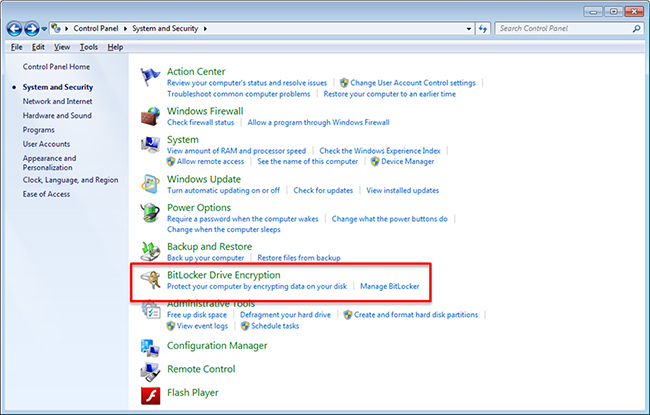
2. In list mei apparaten sille te sjen wêze en de brûker moat om der wis fan dat de driuwfear dat wurde fersifere hat BitLocker ynskeakele:
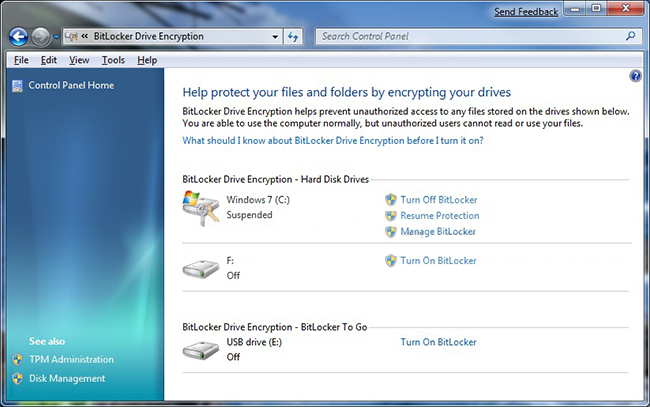
3. De ienfâldichste opsje moat dan wurde selektearre oftewol it wachtwurd skerm wer frij, lykas dit sil der foar soargje dat de gegevens bliuwt feilich en feilige:
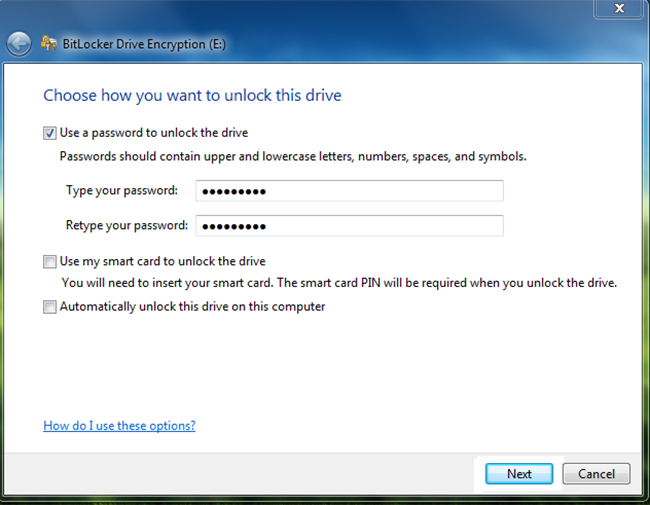
4. It herstel toets moat dan wurde om der wis fan dat as it wachtwurd is ferlern, dat kaai kin brûkt wurde wier de apparaat. It moat opslein feilich en befeiligd:
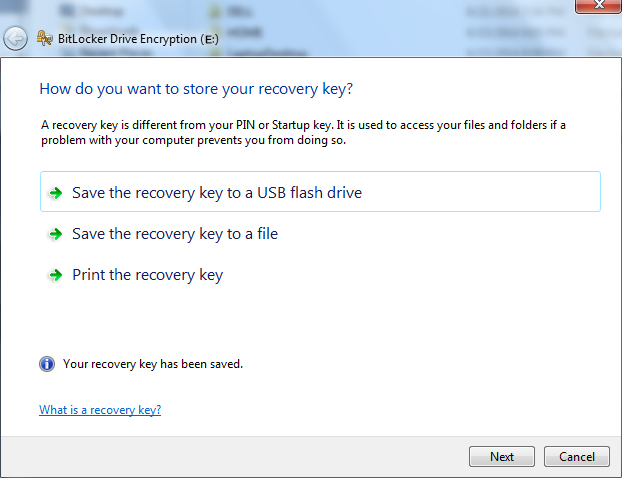
5. De start fersiferen knop moat dan wurde yndrukt te begjinnen mei de proses:
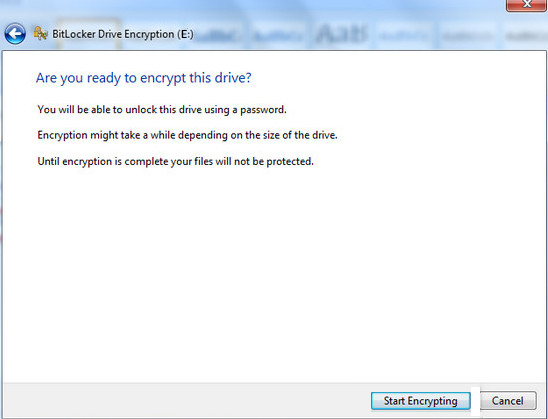
6. Brûkers moatte lit de status bar kompleet:
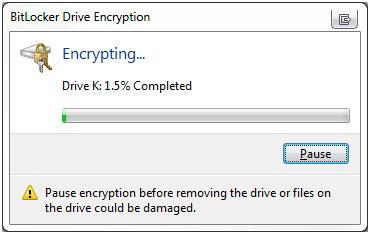
7. It stasjon fersifering is klear yn fol:
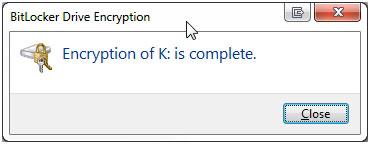
Diel 2 Oare manieren fan fersifering A Flash Drive
Der binne in soad online ynstruminten dy't meitsje it proses feilich en maklik foar brûkers. Allegearre fan dy ark binne ek fergees te downloaden en te brûken. Dit part fan de tutorial sil beprate hokker ark de brûker moat brûke te fersiferjen harren flash drive. De bêste ynstruminten dy't ôfstimd op brûkers 'behoeften binne ferklearre hjir. De top trije fersifering ark binne as folget:
1. Rohos Mini Drive
Dit is ien fan de bêste en it meast brûkte programma as it giet om fersifering flash driuwfearren en boppe alles, it is fergees. Gewoan gean nei it URL http://download.cnet.com/Rohos-Mini-Drive/3000-2092_4-10629845.html en ynstallearje it ark op PC. It programma is hiel simpel om te brûken. Njonken it folsleine fersifering, dan stipet ek in part apparaat fersifering:
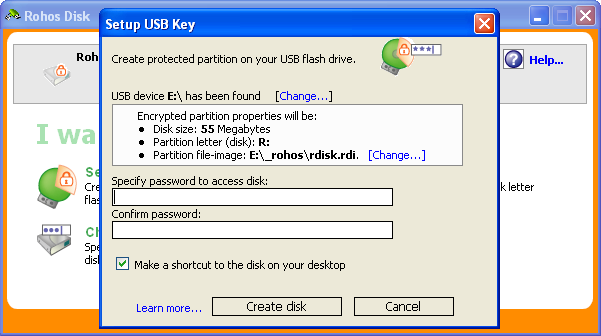
2. Skiif Cryptor
Skiif Cryptor is ek ien fan de programma 's dy makket de flash drive fersifering wurdt dien gau en effektyf. Brûkers moatte gebrûk meitsje fan de programma ûnder deskundige begelieding as mei help fan it fereasket wat tech kennis. Om dy reden is it dan om te opmurken wurde dat ferkeard brûken fan it programma kin liede ta fatale resultaten en kin ek skansearje de hardware. Alle triemsystemen wurde stipe troch it programma en de ynlaad keppeling is http://www.softpedia.com/get/Security/Encrypting/DiskCryptor.shtml .
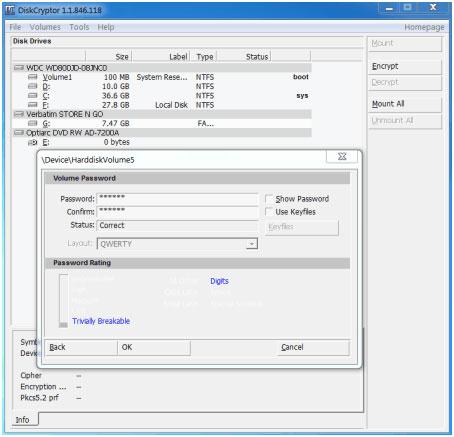
3. USB Flash Security
Dit programma is net allinne frij om te brûken, mar it ek helpt om it bêste resultaat as it giet om flash ride fersifering. Dit is ien fan de bêste programma te fersiferjen flash driuwfearren delsette woe. It is iepen boarne en 100% fergees te brûken. Sa is it hiel yn fraach. Dit USB flash drive programma is highly rated troch brûkers en. Om dizze reden, dan moatte jou it in skot:
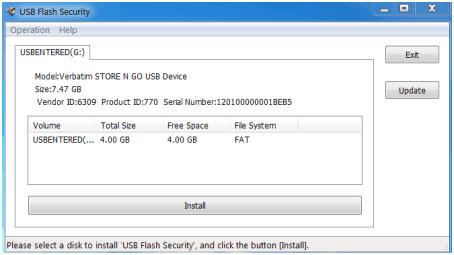
Diel 3 Is it nedich om fersiferje in Flash Drive?
De folgjende poll is fierd om der wis fan dat de brûker krijt de bêste en de steat fan 'e keunst resultaat yn relaasje te freegjen, dat oft it nedich is om te fersiferjen de flash skiif of net. De passende antwurd is te wurde keazen yn dizze betrekking te krijen in kristal helder sicht:
ik. Ja
ii. Nee
As jo ferlear de gegevens fan jo flash drive Spitigernôch, do gjin soargen! Jo dochs hawwe de kâns te krijen ferlerne gegevens werom. Om recovery triemmen út USB flash drive, kinne jo hawwe in besykje de folgjende ark.

- Recover ferlern of fuortsmiten triemmen, photos, audio, muzyk, mailtsjes út alle opslach apparaat doelmjittich, feilich en hielendal.
- Unterstützt gegevens herstel fan jiskefet, hurde skiif, geheugenkaart, flash drive, digitale kamera en Camcorders.
- Stipet om te herstellen gegevens foar hommelse wiskjen, opmaak, hurde skiif korrupsje, firus oanfallen, system crash ûnder ferskillende sitewaasjes.
- Foarbyld foardat better makket it mooglik om in selektyf herstel.
- Stipe OS: Windows 10/8/7 / XP / Vista, Mac OS X (Mac OS X 10.6, 10.7 en 10.8, 10.9, 10.10 Yosemite, 10.10, 10.11 El Dorris, 10.12 Sierra) op iMac, MacBook, Mac Pro ensfh
Flash Drive Recovery
- Flash Drive Features+
- Special Flash Drives+
- Problems and Troubleshooting+
- Flash Drive Files+
- Flash Drive Data+
- Recvoer Flash Drive+
-
- Sandisk flash drive recovery
- Emtec flash drive recovery
- Verbatim flash drive recovery
- Centon Electronics datastick recovery
- Garmin USB ANT Stick recovery
- Imation USB recovery
- Pexagon flash drive recovery
- Crucial USB flash drive recovery
- Memorex flash drive recovery
- Dane Elec flash drive recovery
- Mimoco USB flash drive recovery
- Brand Flash Drive+
- Recover Flash Drive+






